
Evidențierea textului este o modalitate bună de a atrage atenția asupra anumitor cuvinte sau fraze pe care chiar vrei să le stați la cititor. documente Google Are un instrument încorporat care vă permite să faceți asta.
Evidențiați textul în Google Docs pe desktop
Pentru a începe, lansați orice browser de pe desktop și deschideți documentul Google Docs care conține textul pe care doriți să îl evidențiați. Selectați textul pe care doriți să îl evidențiați făcând clic și trageți cursorul peste el.
LEGATE DE: Ghidul începătorului pentru Google Docs
Textul selectat este evidențiat în albastru. Acest lucru este doar pentru a arăta utilizatorului care este selectat text - Livrarea este doar temporară și va dispărea atunci când oriunde în document.
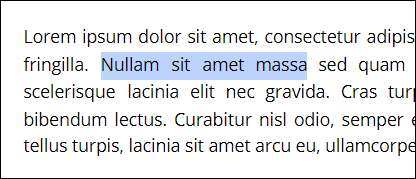
Apoi, faceți clic pe pictograma Sidelighter din bara de meniu. Această pictogramă se găsește lângă instrumentele de formatare a textului cu caractere aldine, italice și subliniate.
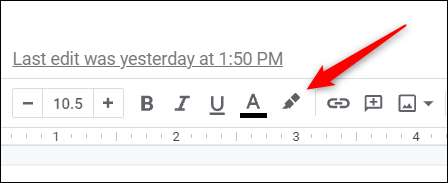
Un meniu care afișează o paletă de diferite culori pe care să le alegeți va apărea. Pentru a selecta o culoare, faceți clic pe cu mouse-ul.
Dacă nu găsiți culoarea exactă pe care o căutați în paletă, faceți clic pe "Personalizat".
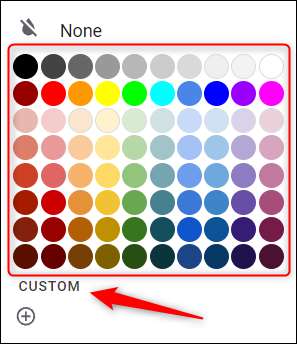
O fereastră nouă va apărea cu câteva opțiuni pentru a obține culoarea exactă pe care o căutați. Dacă știți codul hexagonal al culorii, îl puteți introduce în caseta de text din dreapta "Hex". Alternativ, puteți regla nuanța și umbra culorii făcând clic și trageți cercurile din fiecare opțiune respectivă.
Când sunteți mulțumit de culoarea selectată, faceți clic pe "OK".
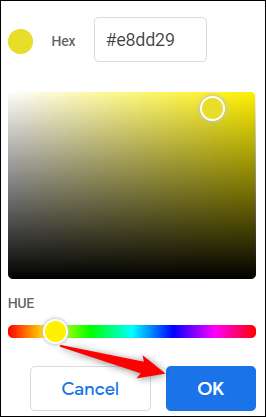
Textul selectat este acum evidențiat.
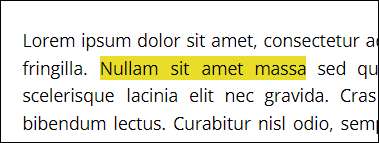
Pentru a elimina evidențiarea din text, selectați textul evidențiat făcând clic și glisați cursorul peste el, faceți clic pe pictograma de afișare din bara de meniu, apoi faceți clic pe "NONE" din meniul derulant.
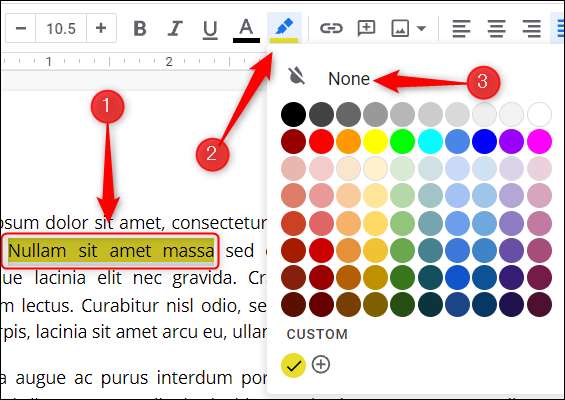
Livrarea va fi apoi eliminată din textul selectat.
Evidențiați textul în Google Docs pe Mobile
De asemenea, puteți evidenția textul direct de la aplicația mobilă ios. sau Android . Atingeți pictograma pentru a lansa Google Docs pe dispozitivul dvs. mobil și apoi deschideți documentul care conține textul pe care doriți să îl evidențiați.
O dată în document, atingeți pictograma Editare găsită în colțul din dreapta jos al ecranului.

Apoi, selectați textul pe care doriți să îl evidențiați prin atingerea textului cu degetul și apoi glisați mânerele albastre de pe ambele părți ale textului prin glisarea degetului peste ecran.
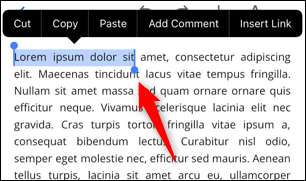
Odată selectat, atingeți pictograma de afișare, găsită deasupra tastaturii de pe ecran.
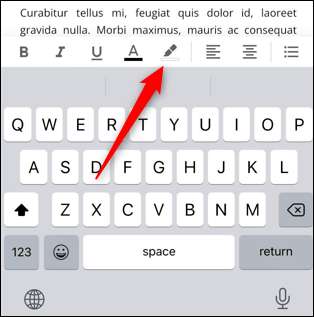
Meniul Color Highlight va apărea în partea de jos a ecranului. Selectați nuanța și umbra pe care doriți să o utilizați prin atingerea fiecărei opțiuni respective.
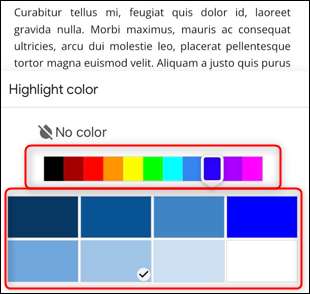
Odată selectat, atingeți oriunde pe ecran pentru a închide meniul Color Highlight. Textul selectat va fi apoi evidențiat.
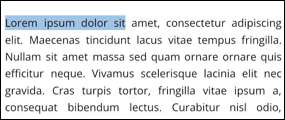
Pentru a elimina evidențiarea din text, selectați textul evidențiat, atingeți pictograma de afișare, apoi apăsați "Nici o culoare".
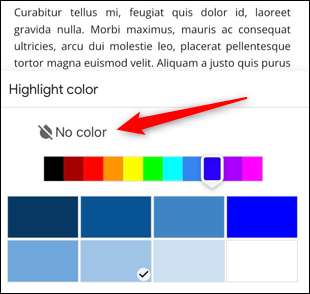
Atingeți oriunde pe ecran pentru a închide meniul Culoare de evidențiere și evidențiat va fi eliminat din textul selectat.
Cam despre asta e. Evidențierea textului în documentul dvs. permite cititorului să-și scape conținutul în timp ce se apuca rapid toate informațiile importante pe care le considerați că ar trebui să le cunoască. Google Docs nu este singura aplicație care permite evidențierea textului, deși - puteți, de asemenea evidențiați textul în Microsoft Word .
LEGATE DE: Cum de a evidenția textul în Microsoft Word







